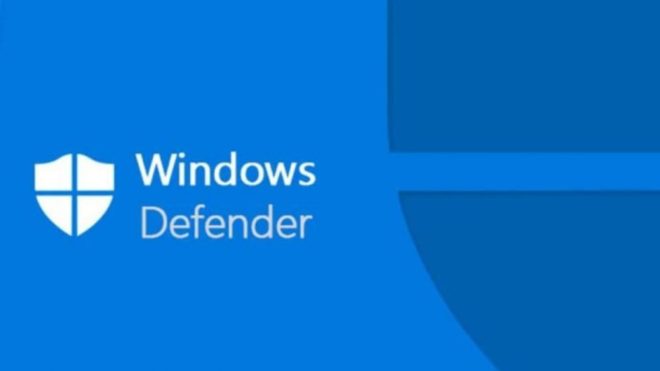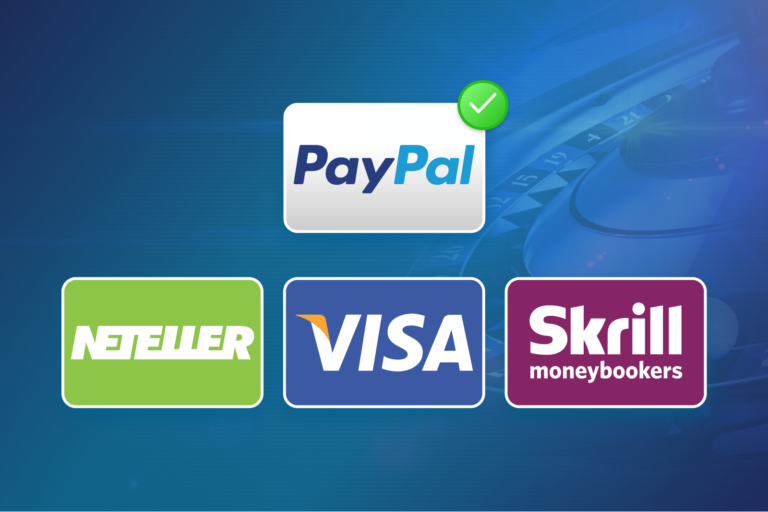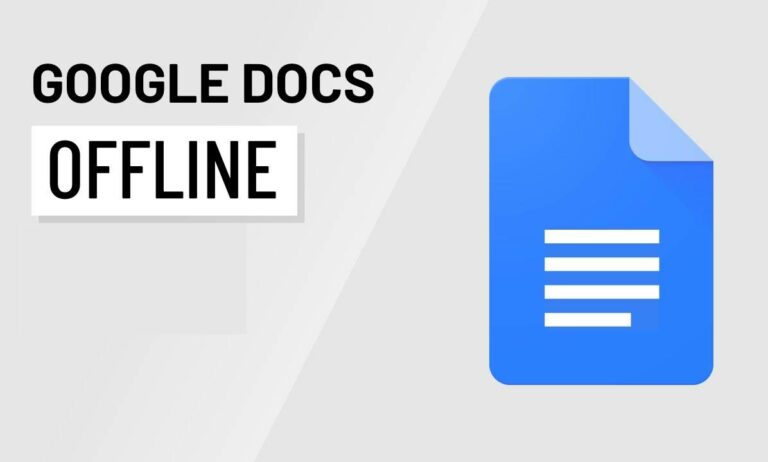Как исправить ошибки сертификата безопасности SSL в Chrome

SSL означает Уровни защищенных сокетов. Это всемирно признанный протокол безопасности, отвечающий за безопасность веб-сайтов, которые вы посещаете в Интернете. Центры сертификации (ЦС) выдают веб-сайтам сертификаты безопасности SSL, чтобы сообщить вам, что данные, которыми обмениваются веб-сервер и интернет-браузер, зашифрованы.
Веб-сайты с префиксом HTTPS в начале URL-адреса имеют сертификаты безопасности SSL. Еще одна визуальная подсказка – значок замка слева от URL-адреса веб-сайта в адресной строке браузера. Это признаки того, что у веб-сайта есть сертификат безопасности SSL, т.е. веб-сайт безопасен.
Если вы испытываете некоторые ошибки сертификата безопасности SSL при использовании Chrome. Некоторые из них относятся к конкретному веб-сайту, а другие влияют на все веб-сайты. Иногда эти ошибки безопасности Google Chrome возникают из-за проблем с вашим браузером или сервером веб-сайта. В других случаях причины этих ошибок установить трудно.
Ошибки сертификата SSL также имеют уникальные коды ошибок с разными значениями. В этом руководстве по устранению неполадок мы покажем вам, что означают некоторые из этих кодов ошибок, факторы, вызывающие ошибки, и способы их исправления.
Прежде чем пробовать какое-либо из приведенных ниже решений, перезагрузите уязвимый веб-сайт или перезапустите Chrome. Ошибки сертификата безопасности в Chrome иногда возникают из-за временных проблем с браузером. Если это так, перезагрузка страницы или перезапуск Chrome может решить проблему. Если нет, перейдите к рекомендуемым решениям в следующем разделе.
1. Обновите дату и время на вашем компьютере.
Если настройки даты и времени на вашем компьютере неверны, следующие коды ошибок SSL могут появиться в Chrome при просмотре веб-страниц.
- Net :: ERR_CERT_DATE_INVALID
- NET :: ERR_CERT_AUTHORITY_INVALID
Один из способов исправить эту ошибку и предотвратить ее появление в будущем – настроить компьютер на автоматическое обновление настроек даты и времени.
Включить автоматическое обновление даты и времени в Windows
Следуйте приведенным ниже инструкциям, чтобы настроить компьютер с Windows 10, чтобы всегда быть в курсе последних событий.
1. Запустите приложение «Параметры Windows» и щелкните «Время и язык».
2. Убедитесь, что оба параметра «Установить время автоматически» и «Установить часовой пояс автоматически» включены.
3. Прокрутите до раздела «Синхронизировать часы» и нажмите кнопку «Синхронизировать сейчас». Это мгновенно синхронизирует конфигурацию даты и времени вашего ПК с Window Time Server.
Синхронизация часов с Windows Time Server происходит мгновенно. Однако для этого требуется активное подключение к Интернету. Поэтому убедитесь, что вы подключили свой компьютер к Интернету, иначе вы можете получить сообщение об ошибке «Ошибка синхронизации времени».
Включить автоматическое обновление даты и времени на Mac
Вот как настроить дату и время вашего Mac для автоматического обновления.
1. Перейдите в «Системные настройки» и выберите «Дата и время».
2. Перейдите на вкладку «Дата и время» и щелкните значок замка в нижнем левом углу меню, чтобы изменить настройки даты на Mac.
3. Введите пароль устройства или используйте Touch ID для аутентификации процесса.
4. Теперь выберите параметр «Установить дату и время автоматически».
2. Используйте Chrome в режиме инкогнито.
Расширения великолепны, полезны и могут повысить вашу продуктивность, если они работают правильно. Однако плохо сконструированные из них могут испортить вам работу в Интернете. В режиме инкогнито временно отключаются все сторонние расширения.
Это может помочь определить, ответственны ли вредоносные расширения за ошибки безопасности Google Chrome. Коснитесь трехстороннего значка меню в правом верхнем углу и выберите «Новое окно в режиме инкогнито».
Если вы не получаете ошибок сертификата безопасности SSL в Chrome при просмотре затронутых веб-сайтов в окне инкогнито, вероятно, у вас установлено недопустимое расширение. Перейдите к следующему разделу, чтобы узнать, как удалить неправильные расширения.
3. Удалите расширения Chrome.
Как мы уже установили, вредоносные расширения могут вызывать ошибки в сертификате безопасности SSL в Chrome. Если эти ошибки сертификата начали появляться после установки нового расширения, отключите расширение и повторите попытку.
- Щелкните трехсторонний значок меню и выберите «Дополнительные инструменты». Щелкните Расширения, чтобы открыть меню расширений Chrome.
- Отключите все недавно установленные расширения, которые, по вашему мнению, являются причиной проблемы, и посмотрите, исправит ли это ошибки сертификата.
Если ошибка прекращается после отключения расширения, вы нашли виновника. Мы рекомендуем вам удалить эти расширения из вашего браузера. Перейдите на страницу настроек расширений и нажмите кнопку «Удалить» под расширением. Наконец, нажмите кнопку «Удалить» в приглашении, чтобы удалить расширение.
4. Удалите файлы cookie веб-сайта.
Chrome также блокирует сторонние файлы cookie в режиме инкогнито. Итак, если отключение расширений не решает проблему, попробуйте очистить файлы cookie и данные кеша Chrome.
Если ошибка уникальна для определенного веб-сайта, удалите файлы cookie сайта и другие данные аффилированного лица.
- Введите этот адрес – chrome: // settings / siteData – в адресную строку и нажмите Enter.
- Щелкните значок «Удалить» рядом с затронутым веб-сайтом, чтобы удалить его файл cookie. Вы можете вставить URL-адрес веб-сайта в строку поиска, чтобы быстро найти его файл cookie.
- Чтобы удалить файлы cookie для всех веб-сайтов, нажмите кнопку «Удалить все».
Если удаление файла cookie не решает проблему, попробуйте очистить файлы кеша Chrome.
5. Удалите файлы кеша Chrome.
Chrome хранит данные посещаемых вами веб-сайтов во временных файлах кеша. Эти данные помогают Chrome быстрее загружать ваш сайт. Если эти файлы кеша будут повреждены, у вас могут возникнуть трудности с навигацией по определенным веб-сайтам.
Chrome кеширует сертификаты SSL некоторых веб-сайтов. Если веб-сайт получает новый сертификат SSL, отличный от того, который хранится в памяти Chrome, могут возникнуть ошибки, связанные с SSL. Очистите данные кеша браузера и посмотрите, решит ли это проблему.
- Щелкните значок меню Chrome и выберите Дополнительные инструменты. Затем нажмите «Очистить данные просмотра» в меню. Или вставьте этот ярлык команды URL – chrome: // settings / clearBrowserData – в адресную строку и нажмите Enter на клавиатуре. Это перенаправит вас на страницу настроек, когда вы сможете очистить данные Chrome.
- Установите для временного интервала значение «Все время», выберите параметр «Кэшированные изображения и файлы» и нажмите кнопку «Очистить данные», чтобы продолжить.
6. Отключите SSL-сканирование от антивируса.
Многие антивирусные программы имеют функции интернет-безопасности, которые могут вызывать ошибки сертификата SSL в Chrome и других браузерах. Например, сканирование HTTPS – это протокол безопасности, который вы найдете во многих антивирусных программах. Эта функция защищает ваш компьютер от вредоносных программ и других угроз безопасности, создаваемых веб-сайтами, зашифрованными с помощью SSL.
Хотя сканирование HTTPS блокирует вредоносные и небезопасные веб-сайты, иногда оно по ошибке блокирует безопасные и защищенные веб-сайты. Если вы по-прежнему получаете ошибки сертификата безопасности SSL в Chrome, отключите антивирусную функцию сканирования SSL или HTTP и повторите попытку.
Перейдите в меню настроек антивируса и отключите сканирование HTTPS или другие функции, связанные с безопасностью в Интернете. Если ошибки не исчезнут, повторно включите сканирование HTTPS и попробуйте следующее решение, указанное ниже.
7. Сбросьте настройки Google Chrome.
Если вы можете получить доступ к уязвимым веб-сайтам из другого браузера, вероятно, проблема связана с вашим Google Chrome. Сброс браузера до настроек по умолчанию может решить эту проблему.
Примечание. Сброс настроек Chrome отключит все расширения; отозвать разрешения и настройки веб-сайта; восстановить домашнюю страницу и вкладки автозагрузки; и удалите данные просмотра. Не удаляются следующие элементы: история просмотров, сохраненные закладки и пароли.
Чтобы сбросить Chrome, вставьте эту команду URL – chrome: // settings / resetProfileSettings – в адресную строку и нажмите Enter на клавиатуре. Нажмите «Сбросить настройки» в приглашении, чтобы продолжить.
8. Свяжитесь с администратором сайта.
SSL-сертификаты основаны на подписке, что означает, что их часто необходимо периодически обновлять. Вы можете столкнуться со следующими ошибками безопасности SSL в Chrome, если срок действия SSL-сертификата веб-сайта истечет и администратор не сможет продлить лицензию на аутентификацию:
- NET :: ERR_CERT_AUTHORITY_INVALID
- NET :: ERR_CERT_COMMON_NAME_INVALID
- NET :: ERR_CERT_REVOKED
- NET :: ERR_CERT_AUTHORITY_INVALID
- ERR_SSL_WEAK_EPHEMERAL_DH_KEY
- ERR_SSL_VERSION_OR_CIPHER_MISMATCH
Эти ошибки также могут повлиять на эти ошибки, если веб-сайт использует устаревший код безопасности SSL или Chrome не доверяет центру сертификации (ЦС), который является лицом, выпустившим сертификат SSL. Если Chrome обнаружит подозрительный сертификат, он не загрузит веб-сайт.
Если вы не можете посетить веб-сайт из-за какой-либо из этих ошибок сертификата безопасности в Chrome или других браузерах, обратитесь к администратору веб-сайта по электронной почте или в социальных сетях.
Как владелец или администратор веб-сайта, проверьте статус и срок действия SSL-сертификата вашего сайта (это Инструмент диагностики DigiCert это великолепно). Если срок его действия истек, обновите сертификат SSL или установите новый.
Работайте в Интернете безопасно
Чтобы оставаться в безопасности в Интернете, мы рекомендуем публиковать конфиденциальную информацию (например, банковские реквизиты, номера кредитных карт, номер социального страхования, адреса и т. Д.) На веб-сайтах с сертификатами безопасности SSL. Эти сайты безопасны.
Chrome сообщит об этих ошибках безопасности, если он не может проверить сертификаты SSL веб-сайта среди других причин. По крайней мере, одно из решений в этой статье должно исправить ошибку. Оставьте комментарий ниже, если вам нужна дополнительная помощь в устранении ошибки сертификата безопасности в Chrome; Мы рады Вам помочь.